Det intressanta när 3D-objekt skall skapas för utskrift är Edit mode därför titta vi extra på den.
I Edit mode görs objektet redigerbart. För att kunna redigera ett objekt finns det 3 viktiga detaljer som man kan modulera med (fritt översatt till Svenska efter det engelska ordet):
- Vertex – Punkt

- Edge – linje

- Face, – yta
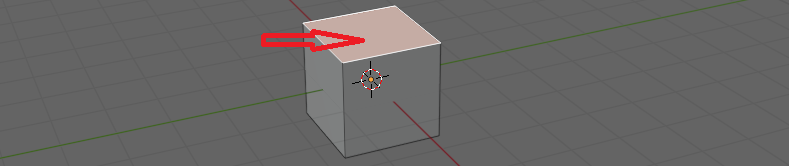
- För att få dessa markerade väljer man först vilken av dem man vill använda. Det görs med knapparna Select Mode och de ser ut så här:
 Knapparna fungerar som de ser ut. Dvs, knappen med en punkt är en Vertex (Punkt), knappen med ett streck är en Edge (linje) och knappen med en vit yta är Face (yta).
Knapparna fungerar som de ser ut. Dvs, knappen med en punkt är en Vertex (Punkt), knappen med ett streck är en Edge (linje) och knappen med en vit yta är Face (yta). - Vill man laborera med någon av dem klickar man på den knappen och markerar sedan önskad del på objektet med vänster musknapp. = Vänster musknapp
- Man kan markera flera delar genom att hålla nere Shift samtidigt som man klickar med musen på de delar som skall markeras. = Shift+Vänster musknapp
- Man kan också markera alla delar genom att med musen dra en fyrkant över objektet med vänster musknapp och släppa. = Vänster musknapp
Edit Mode är där vi bygger det objekt vi önskar. När det är färdigt kan vi använda olika Operators för att få det exakt som man vill ha det. Mer om Operators senare. Nedan ser vi Toolbaren för Edit Mode med en enkel förklaring vad de olika verktygen gör. Den fullständiga förklaringen finns inte utan den tillägnar man sig med tiden:

När man är i Edit Mode och använder Höger Musknapp öppnas en meny:

I denna meny kan flera åtgärder göras. Den vanligaste åtgärden är Delete Faces, Delete Vertices eller Delete Edges. I bilden här ovan är det Delete Faces som är valt. Vilken av dem som gäller beror på vilken av Select Mode man valt högst upp långt till vänster:

Det röda inringade är Select Mode. Hur denna fungerar har beskrivits tidigare men vi drar det igen:
- Knapparna fungerar som de ser ut. Dvs, knappen med en punkt är en Vertex (Punkt), knappen med ett streck är en Edge (linje) och knappen med en vit yta är Face (yta).
- Vill man laborera med någon av dem klickar man på den knappen och markerar sedan önskad del på objektet med Vänster musknapp
- Man kan markera flera delar genom att använda Shift+Vänster musknapp
- Man kan också markera alla delar genom att med musen dra en fyrkant över objektet med Vänster musknapp